Освен да си сътрудничите по имейл, може също да искате да си сътрудничите по документи с помощта на пощенска кутия на сайт. Предимство на използването на пощенски кутии на сайтове за сътрудничество в документи е, че имате достъп до документи, които се съхраняват в SharePoint сайт или от Outlook. Можете също лесно да споделяте документи с други хора. Вижте Добавяне на приложение за пощенска кутия на сайт, за да запазите имейла в контекста на сайт за повече информация как може да помогне пощенската кутия на сайт.
Важно: Функцията за пощенска кутия на сайта в SharePoint е отхвърлена от март 2017 г. Тази функция ще бъде премахната изцяло в бъдещо издание. Новите SharePoint вече нямат достъп до функцията за пощенска кутия на сайта. Съществуващите SharePoint организации вече не могат да създават нови пощенски кутии на сайтове. Всяка пощенска кутия на сайт, която е била настроена и разположена преди март 2017 г., ще продължи да функционира.
Ще предоставим процес, който ще ви помогне да пренамените вашите съществуващи сайтове на пощенски кутии на сайтове към група Microsoft 365 през септември 2017 г. Ако в момента използвате функцията за пощенска кутия на сайта в SharePoint, трябва да обмислите да промените Групи на Microsoft 365, за да поддържате сценариите си за сътрудничество по имейл. За повече информация вижте Използване на Office 365 групи вместо пощенски кутии на сайтове.
Забележка: Функцията за пощенска кутия на сайта ще остане поддържана, но отхвърлена в SharePoint Server 2019, SharePoint Server 2016, SharePoint 2013 и SharePoint продукти от 2010 г. На клиентите се препоръчва да изследват споделените пощенски кутии като алтернатива на пощенските кутии на сайтове.
Важно: Когато потребителите отворят пощенска кутия на сайт в Outlook, те ще видят списък на всички документи в библиотеките с документи на този сайт. Пощенските кутии на сайт представят един и същ списък с документи за всички потребители, така че някои потребители може да виждат документи, до които нямат достъп, за да ги отворят.
За да добавите документи с помощта на пощенската кутия на вашия сайт, просто плъзнете документите в имейл съобщение и те се добавят към библиотеката с документи на вашия SharePoint сайт.
Съвет: Знаете ли, че можете също да използвате пощенска кутия на сайт, за да координирате екипните имейли?
Препращане на документи от пощенската кутия на сайта
След като документите се съхраняват в SharePoint сайт, е важно всички бъдещи промени в документа да се случват във версията, която се съхранява в сайта. За да помогнете да сочите хората към дясната версия на документа, можете лесно да препратите документа в Outlook, като щракнете с десния бутон върху него и след това щракнете върху Препрати.
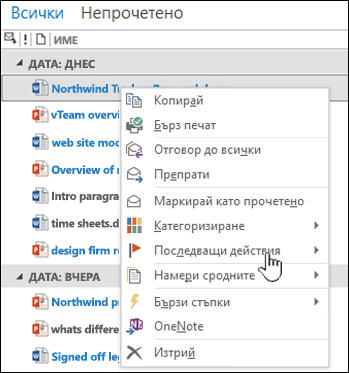
Ако имате няколко документа, които искате да споделите, можете просто да ги плъзнете и пуснете в имейл съобщение, за да включите автоматично връзки към всеки от документите.
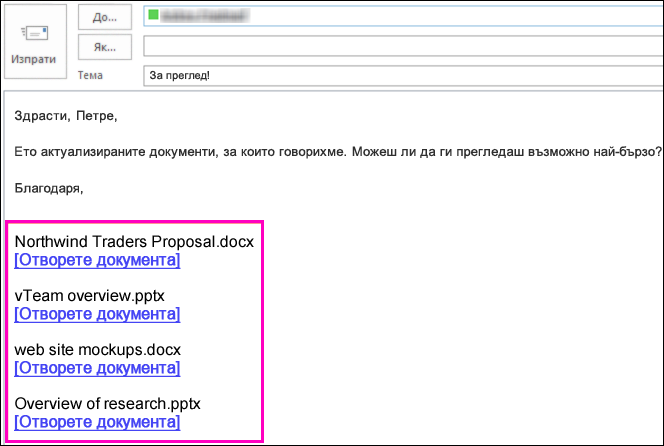
Добавяне на папката "Документи" към "Предпочитани" в Outlook
Ако използвате списъка "Предпочитани" в Outlook, може да ви е полезно също да включите папките "Документи" от пощенската кутия на сайта в списъка "Предпочитани". Можете да щракнете с десния бутон върху папката Документи и след това да щракнете върху Покажи в "Предпочитани".
Ако случайно имате две папки "Документи" във вашия списък "Предпочитани" със същото име, Outlook автоматично добавя името на пощенската кутия към името на папката (например "Документи – HRTeamSite@contosobistro.onmicrosoft.com"), за да можете лесно да видите коя папка е коя.
Прочетете повече за Outlook "Предпочитани" в Запазване на често използвани пощенски папки в "Предпочитани".










